Maison >Les sujets >excel >Comment modifier la vue protégée dans Excel
Comment modifier la vue protégée dans Excel
- coldplay.xixioriginal
- 2020-08-01 15:59:4134194parcourir
Comment modifier la vue protégée Excel : ouvrez d'abord le fichier de tableau ; puis cliquez sur la commande Fichier dans la barre de menu et recherchez la commande Informations ; enfin, cliquez avec le bouton gauche sur le bouton Démarrer la modification à droite.
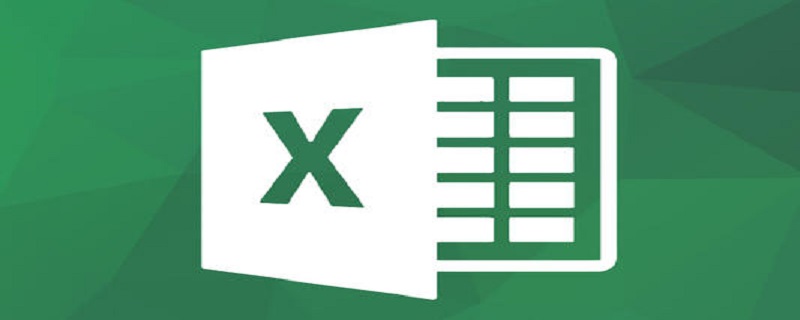
Comment modifier la vue protégée Excel :
1. Tout d'abord, ouvrez le formulaire de candidature Excel. est : Double-cliquez sur l'icône de l'application avec le bouton gauche de la souris.
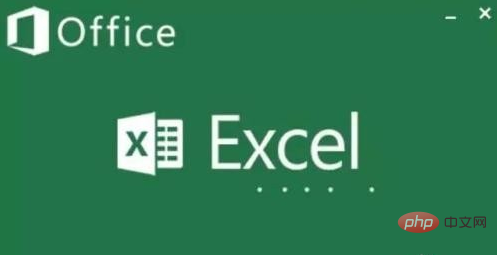
2. Après avoir ouvert le formulaire, j'ai constaté que la barre de titre s'affiche comme protégée et que le document ne peut pas être modifié.
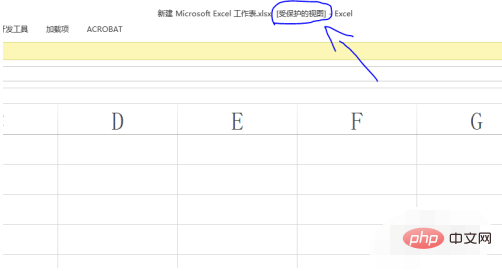
3. Si le rappel de début d'édition est affiché sur l'interface, vous pouvez modifier le document en cliquant sur le bouton Démarrer l'édition avec le bouton gauche de la souris.
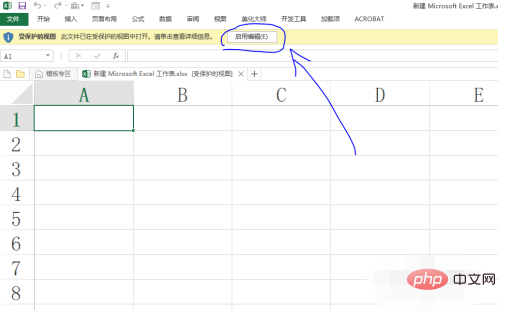
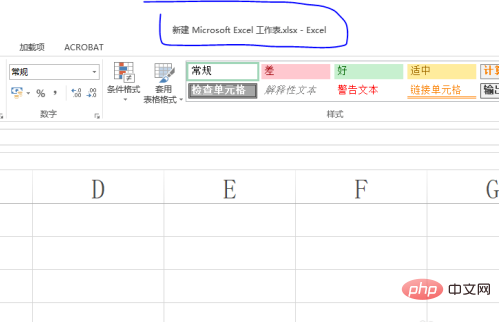
4. Si le rappel d'édition de démarrage n'est pas affiché sur l'interface, nous devons cliquer sur la commande de fichier dans la barre de menu.
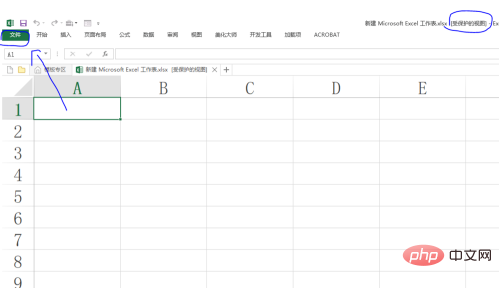
5. Recherchez la commande d'informations, puis cliquez avec le bouton gauche sur le bouton Démarrer la modification à droite.
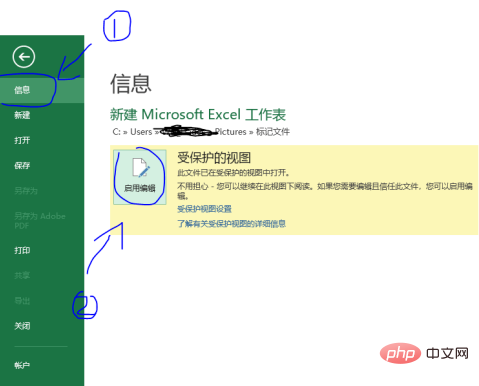
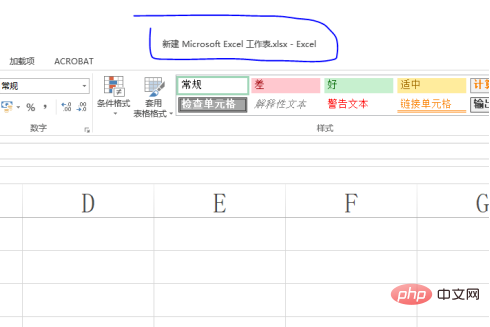
Ce qui précède est le contenu détaillé de. pour plus d'informations, suivez d'autres articles connexes sur le site Web de PHP en chinois!
Articles Liés
Voir plus- Sur quelle touche appuyez-vous pour renvoyer manuellement des lignes dans Excel ?
- Quelle est la touche de raccourci pour prendre une capture d'écran d'un tableau Excel ?
- Pourquoi les colonnes en bas du tableau Excel manquent-elles ?
- Comment figer la deuxième ligne dans Excel dans wps ?
- Comment changer un nombre négatif dans Excel en un clic ?
- Où est le nombre de mots dans Excel

